Como transferir dados para um novo telefone Android

- 4038
- 178
- Loren Botsford
Você acabou de comprar um novo telefone Android, desbotar -se e agora está pronto para configurá -lo. Se você tentar mover seus dados do seu telefone antigo para o novo manualmente, pode levar muitas horas, dependendo do tipo de informação que você deseja transferir para o seu novo dispositivo.
Mas existem maneiras mais fáceis e rápidas de migrar seus textos, toras de chamadas, fotos, vídeos, música e contatos para o seu novo telefone Android, que tornam o processo muito menos doloroso.
Índice Crédito da imagem: Samsung
Crédito da imagem: Samsung Existem certos requisitos de que você precisa antes de usar o comutador inteligente. Esses incluem:
- Tenha pelo menos 500 MB de espaço livre em memória interna para o seu telefone antigo e novo
- Se você estiver em uma conexão com fio, o dispositivo deve suportar uma opção MTP (transferência de arquivos de mídia) para permitir que o conteúdo seja transferido entre os dispositivos.
- Para telefones que não são de Samsung que continuam se desconectando de Wi-Fi, vá para as configurações avançadas de WiFi do dispositivo e desative o WiFi inicialize e desconecte as configurações de sinal Wi-Fi baixo antes de experimentar a conexão novamente.
Depois de confirmar tudo acima, você pode escolher se deve usar o Smart Switch para transferir seus dados via WiFi, cabo USB ou usando seu PC ou Mac.
Como usar o Smart Switch para transferir dados via wifi
- Verifique se os dois telefones têm Smart Switch indo para Configurações> Contas e backup.
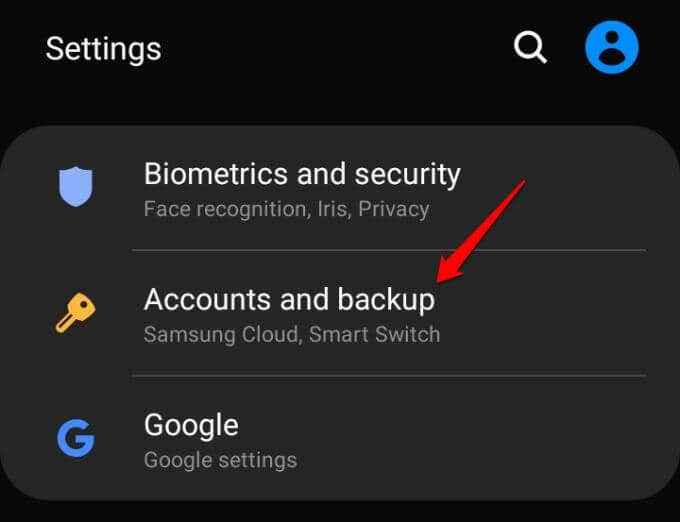
- Tocar Switch Smart. Se o seu dispositivo antigo não o possui, você pode baixar o aplicativo na Play Store ou digitalizar um código QR.
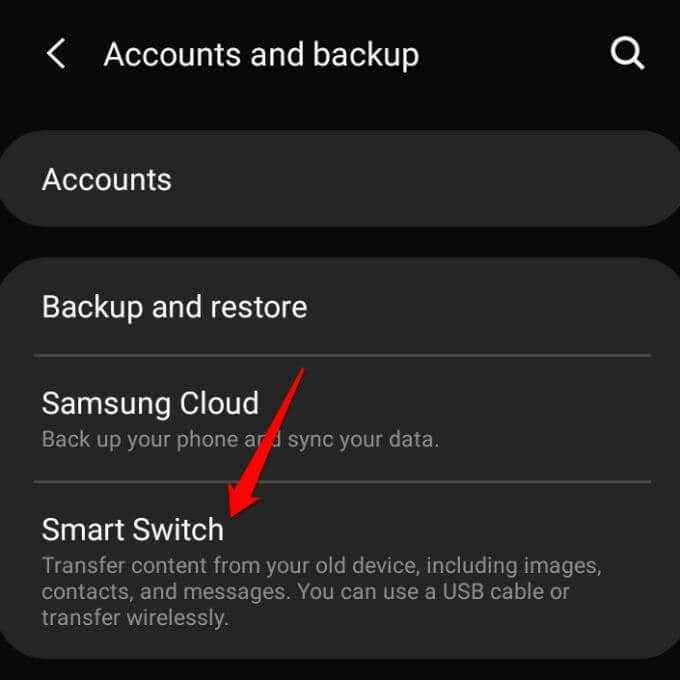
- Com os dispositivos próximos, toque para abrir o Smart Switch e selecionar Receber dados no seu novo telefone.
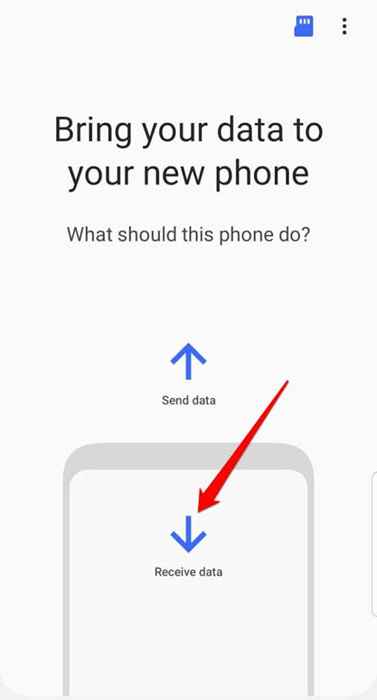
- Em seguida, selecione o dispositivo antigo tocando no Galaxy/Android opção.
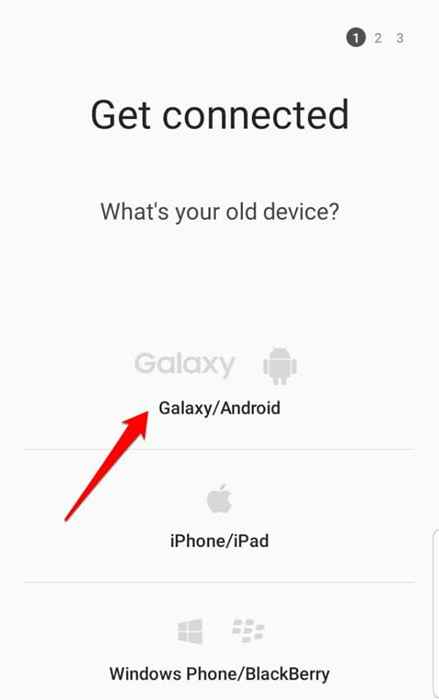
- Selecione Sem fio Quando perguntado como você deseja conectar seus dispositivos.
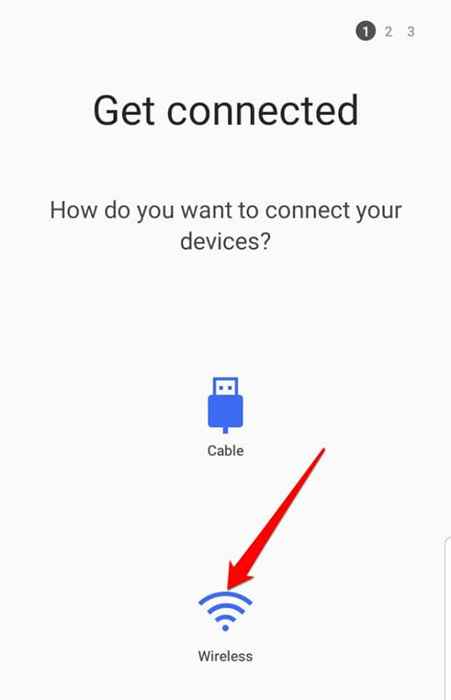
- Vá para a tela do seu antigo telefone Android e toque Sem fio.
- No seu novo telefone, selecione os dados que você deseja passar do telefone antigo.
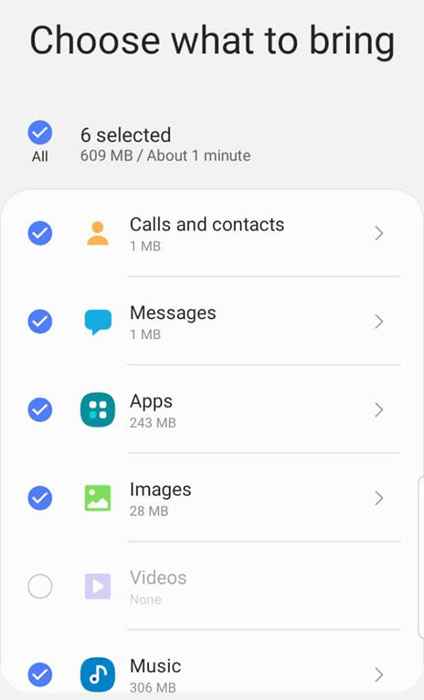
- Em seguida, toque Transferir, E então espere que ele complete. O tempo necessário para terminar dependerá da força da sua conexão e da quantidade de dados que estão sendo transferidos para o novo dispositivo.
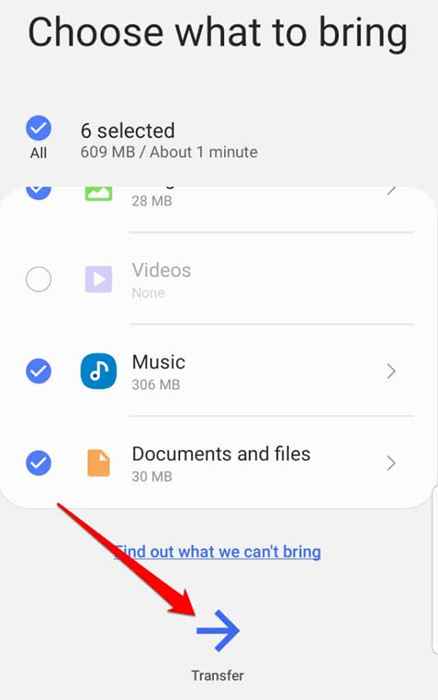
Como usar o Smart Switch para transferir dados via USB
- Conecte os dois telefones usando um cabo USB e o conector USB-C para o seu novo telefone. Ajuste a configuração USB no telefone antigo para MTP (dispositivo de mídia).
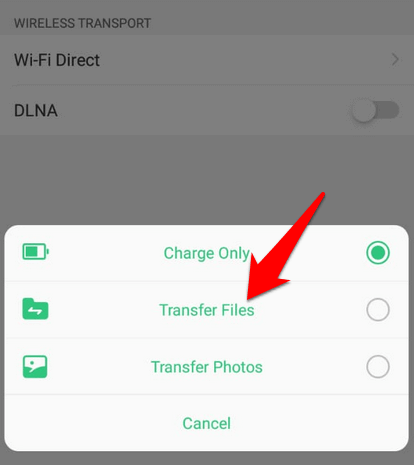
- Clique Aceitar no telefone antigo quando você vê o Aceite o convite para conectar Prompt do novo telefone.
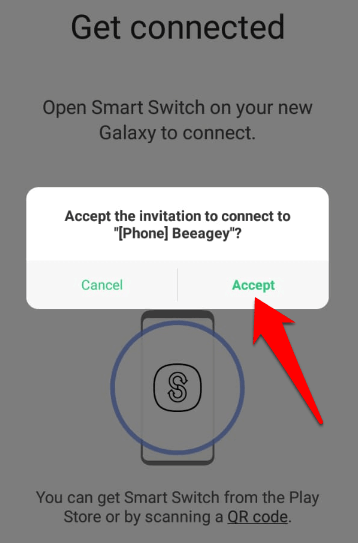
- Em seguida, vá para a interface do switch inteligente no telefone antigo e selecione Cabo.
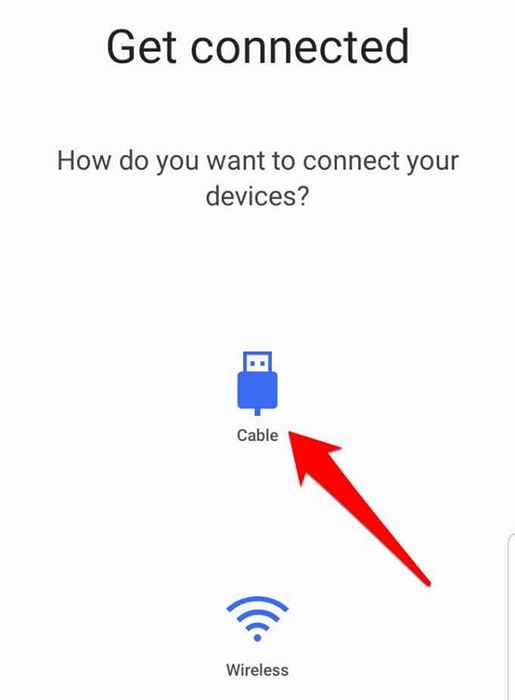
- No seu novo telefone, toque Receber dados.
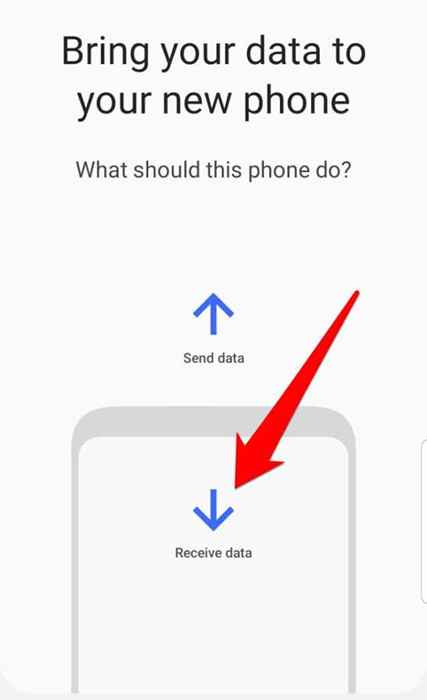
- Com os dois telefones conectados via USB, agora você pode ir ao novo telefone e selecionar os itens que deseja transferir e depois clicar Transferir Para iniciar o processo de transferência de dados.
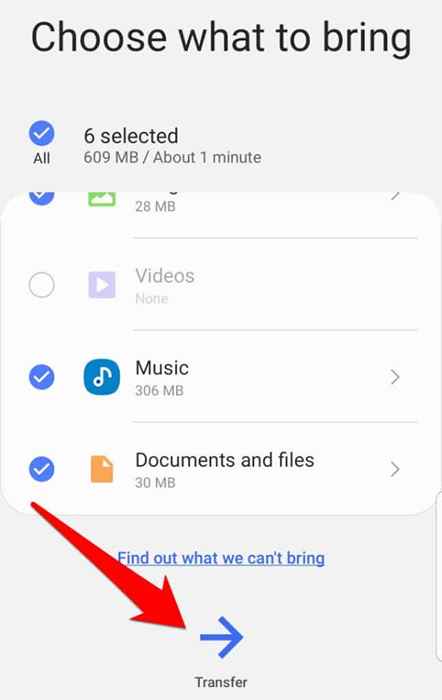
Como usar o Smart Switch para transferir dados via PC ou Mac
- Seu PC ou Mac não possui o Smart Switch pré -carregado neles, então você precisará baixar o Smart Switch, aceitar os termos de uso, instalar e abrir.
- Em seguida, conecte seu antigo telefone Android ao computador e selecione Cópia de segurança no interruptor inteligente.
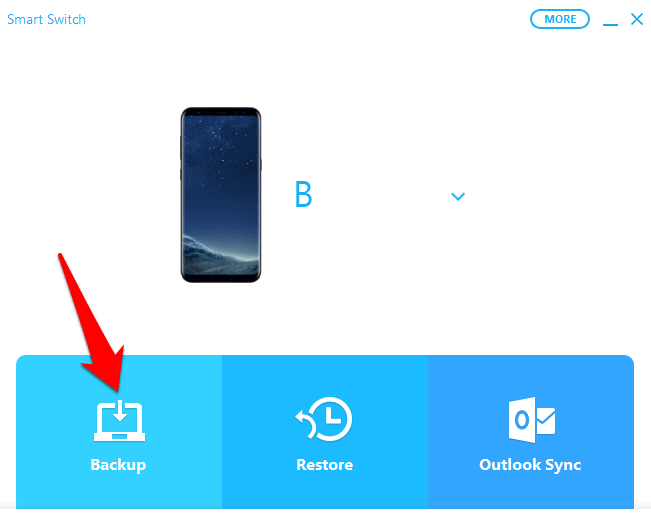
- O processo de transferência de dados começará. Tocar OK Uma vez completo, e desconecte o telefone do computador. Conecte seu novo telefone Android ao computador e selecione Restaurar.
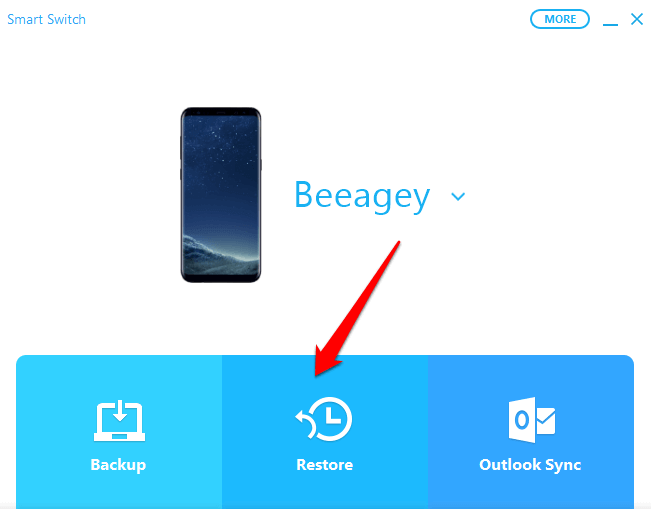
- Clique Selecione seus dados de backup.
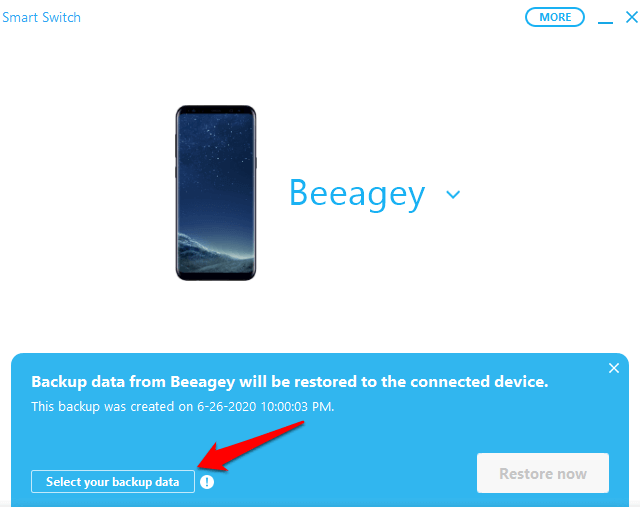
- Clique Dados do dispositivo Samsung.
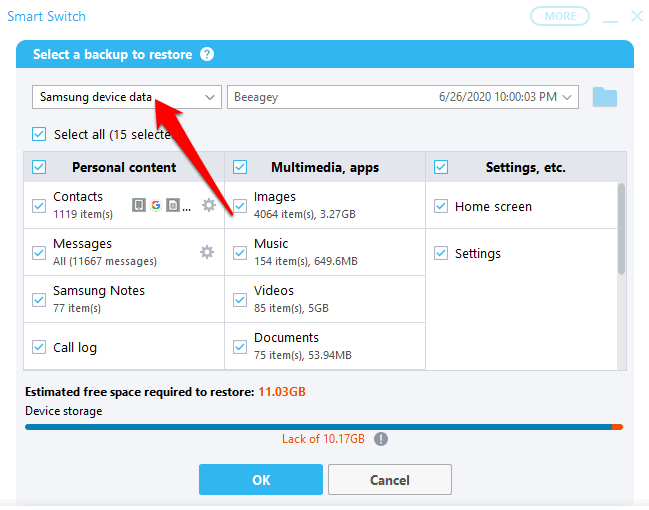
- Se houver alguma informação que você não deseja copiar, desmarque, clique OK, E então volte e clique Restaurar agora, e Permitir ou OK Para iniciar o processo de transferência.
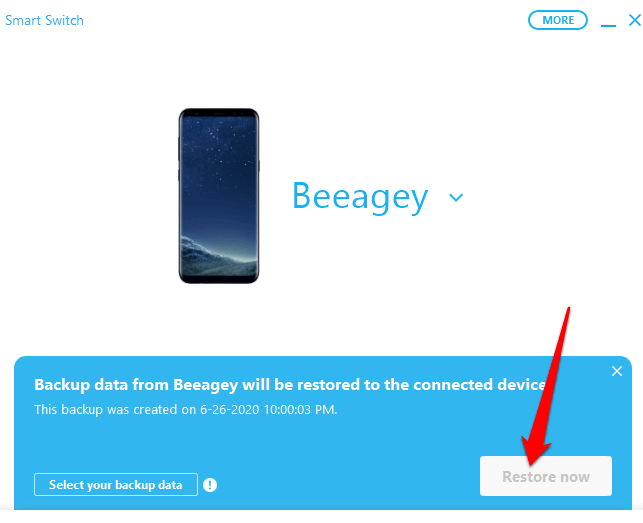
Como usar o Smart Switch para transferir dados via armazenamento externo
Você também pode usar o Smart Switch para transferir dados para o seu novo telefone por meio de um cartão SD ou outro armazenamento externo. Basta inserir o cartão SD ou conectar o telefone ao armazenamento externo que contém os dados que deseja restaurar e seguir as instruções na tela para iniciar o processo de transferência.

Como usar o recurso de backup e restauração do Android para transferir dados para um novo telefone Android
O recurso de backup e restauração no seu telefone Android permite fazer backup do seu telefone antigo e usar a função de restauração no novo telefone para mover aplicativos ou outros dados entre os dispositivos.
- Verifique se o seu antigo telefone Android está backup de dados e depois vá para Configurações> Contas e backup, tocar Backup e restauração.
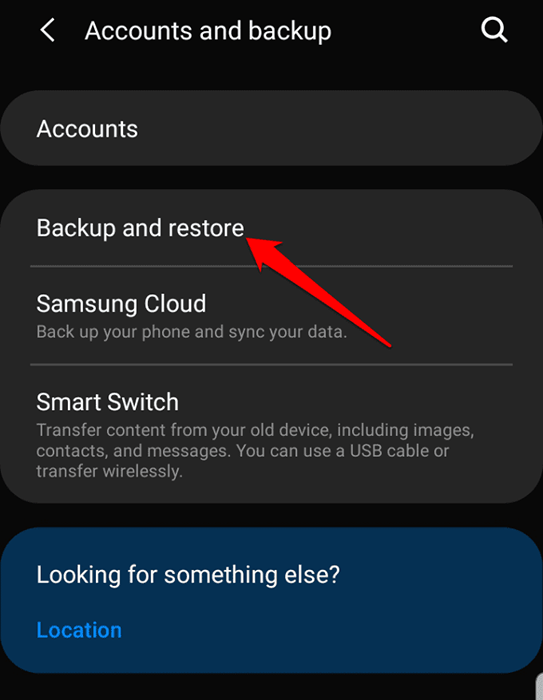
- Você pode usar a Samsung Cloud para fazer backup dos dados, mas se o seu telefone oferecer o Google Drive, alterne o Backup para o Google Drive ON se não for, e depois toque Backup agora. Depois que o backup concluir, você está pronto para restaurar seus dados para o novo telefone Android.
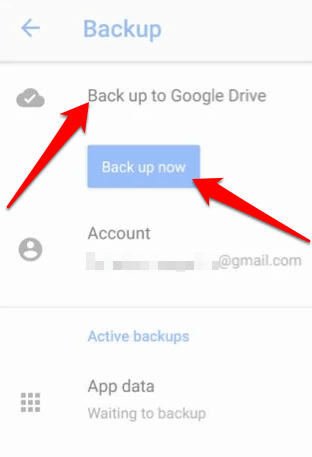
- Ligue para o seu novo dispositivo Android e siga as instruções na tela até que ele pergunte se você deseja restaurar dados de outro dispositivo. Selecione seu dispositivo antigo e toque Copie seus dados.
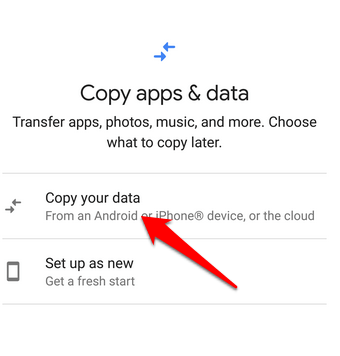
- Verifique se os dois telefones estão conectados ao mesmo wifi e selecione Um backup de um telefone Android ou Um backup da nuvem (Se você não tiver o telefone antigo) na tela de opções de restauração.
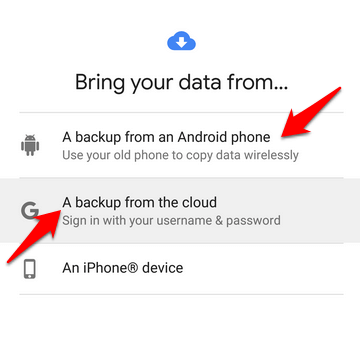
- Entre na sua conta do Google usando a mesma conta que você está assinado no seu telefone antigo e você verá uma lista de opções de backup, incluindo o telefone antigo. Toque na opção correta e selecione Restaurar Para mover todos os seus dados e configurações do telefone antigo.
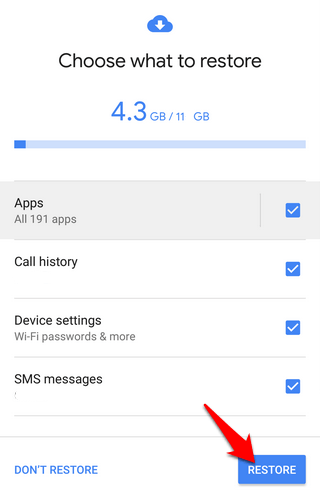
- Tocar Aplicativos Para escolher os aplicativos que você gostaria de mudar para o novo dispositivo e deixar o processo de restauração continuar. Enquanto isso, você pode continuar configurando seu novo telefone.
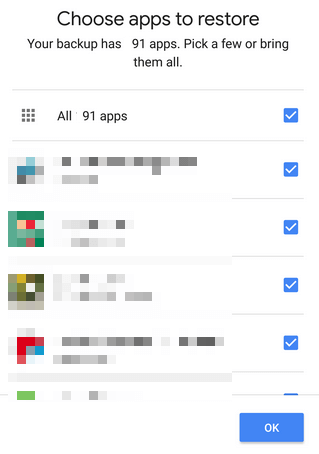
Como usar o Bluetooth para transferir dados para um novo telefone Android
O Bluetooth é outra maneira fácil e sem fio de mover arquivos como música, fotos, vídeos, contatos e muito mais, entre telefones Android, exceto que é meticulosamente lento, especialmente quando você deseja transferir arquivos grandes.
- Ligue o Bluetooth em ambos os telefones indo para Configurações> Conexões> Bluetooth, Emparelhe os dispositivos e toque para selecionar todos os arquivos que você deseja transferir para iniciar o processo.
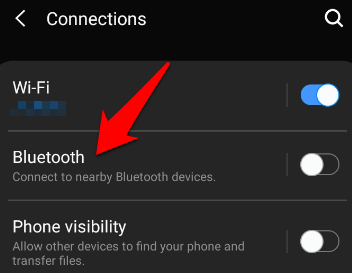
- Você verá uma lista de dispositivos disponíveis para emparelhar com. Procure seu telefone antigo e novo e emparelhe -os uns com os outros. Se você não vê nenhum deles, toque Varredura Para procurar os dispositivos disponíveis. Se for necessária uma pasta, você verá uma aparecer nas telas de ambos os dispositivos, portanto, verifique se eles são uma partida antes de tocar Par.
- Abra o aplicativo de arquivos no telefone antigo, selecione todos os arquivos que deseja mudar para o novo telefone, toque Compartilhar e selecione Bluetooth como o método de compartilhamento.
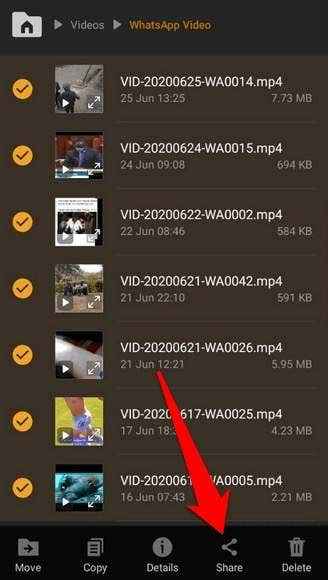
- Confirme o compartilhamento de arquivos no seu novo telefone Android e o processo de transferência começará. O tempo necessário para concluir dependerá de quanto dados você está transferindo entre os dispositivos.
Quando a transferência estiver concluída, desacelerar os dispositivos tocando Configurações ao lado dos dispositivos emparelhados e selecionando UNSAir.
Como transferir dados para um novo telefone Android usando NFC
A comunicação de campo próximo, comumente chamado de NFC, é outro método simples que você pode usar para transferir dados rapidamente entre os telefones Android sem fio.
Para usar o NFC, as telas de ambos os dispositivos precisam ser desbloqueadas e ligadas, devem trabalhar com a NFC e ativá -lo junto com o Android Beam.
- Ligue a NFC indo para Configurações> Conexões> NFC e pagamento.
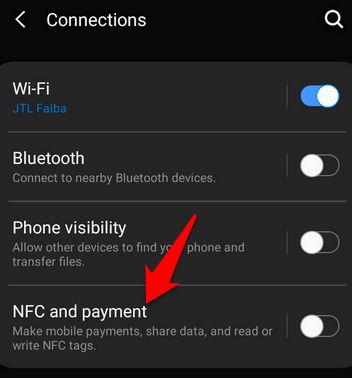
- Em seguida, toque no interruptor ao lado de Feixe Android para atingir.
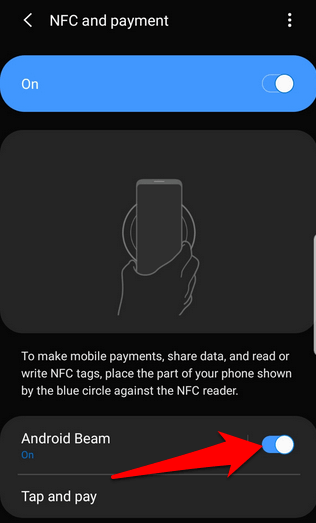
- Com o NFC e o Android Beam ligado, abra seu antigo telefone Android e abra o conteúdo que deseja transferir. Mova a parte de trás de cada dispositivo em direção ao outro e, uma vez que eles se conectarem, você sentirá o telefone vibrar ou emitir um som, e a imagem na tela parecerá estar diminuindo. Toque na tela quando vir Toque para sorrir ou Toque para sorrir.
Depois que o conteúdo for enviado, a imagem na tela voltará ao seu tamanho normal.
Como transferir dados para um novo telefone Android usando aplicativos de terceiros
Se você não é o único a seguir muitas etapas para fazer algo, pode usar um aplicativo de terceiros para transferir dados para o seu novo Android Phone. Alguns dos bons disponíveis incluem compartilhamento, xender ou enviar para qualquer lugar. Qualquer um deles pode ajudá -lo a transferir arquivos entre seus dispositivos, mas você precisa instalar o aplicativo em ambos os telefones para que seja eficaz.
Você já usou algum desses métodos para transferir dados entre dois telefones Android antes? Compartilhe conosco sua experiência na seção de comentários abaixo.
- « Como corrigir “O arquivo da biblioteca do iTunes não pode ser salvo” no Windows 10
- Como salvar as guias no navegador Chrome »

